SUMo Software Update Monitor auttaa sinua tarkistamaan ohjelmistopäivitykset
Jos olet yksi miljoonista tietokoneen käyttäjistä, jotka haluavat pitää järjestelmänsä ajan tasalla, SUMo on yksi parhaista ohjelmistoista, jotka tekevät työn puolestasi. On aina suositeltavaa päivittää tietokonejärjestelmän ohjelmistoja ja sovelluksia, sillä uudemmat versiot korjaavat aina vikoja, tuovat lisää vakautta ja suorituskykyä. Olemme jo tutustuneet useisiin ohjelmistopäivitystarkistuksiin(Software Update Checkers) aiemmin. Tänään tarkastelemme SUMoa(SUMo) Windows Windows 11/10 :lle .
Tarkista (Check)ohjelmistopäivitykset (Software Updates)Windows PC : ssä
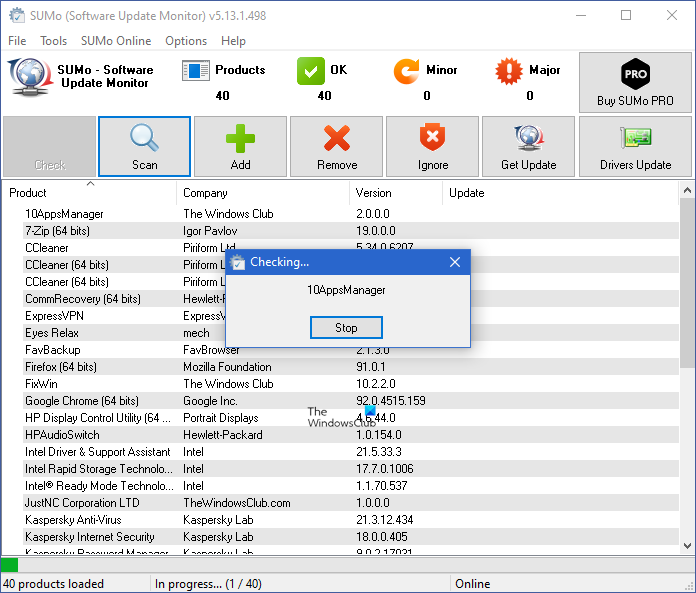
SUMo tai Software Updates Monitor , kuten nimi itsessään tarkoittaa, on ilmainen ohjelmisto, joka valvoo tietokoneellesi asennettujen ohjelmistojen ja sovellusten päivityksiä. Tämä ilmaisohjelma pitää tietokoneesi ajan tasalla pitämällä sinut ajan tasalla suosikkiohjelmistosi uusimmista versioista.
SUMo on suunniteltu tarkistamaan tietokoneestasi asennetut sovellukset ja ohjelmistot. Ohjelma tarkistaa sovelluksen asennetun version uusimman verkosta saatavilla olevan version kanssa.
SUMo Software Update Monitor -ominaisuudet
Tarkista(Check) – Kun napsautat 'Tarkista'-painiketta, ohjelmat tarkistavat järjestelmääsi asennetun ohjelmiston päivitetyn version saatavuuden. SUMo pitää sinut ajan tasalla jokaisesta pienestä ja suuresta päivityksestä ja luokittelee ne hyvin sen mukaisesti.
Skannaus(Scan ) – Ilmaisohjelmistoa on erittäin helppo käyttää ja se asennetaan tietokonejärjestelmääsi muutamassa minuutissa. Kun ohjelmisto on asennettu, sinun tarvitsee vain napsauttaa 'Skannaa'-painiketta, jolloin ohjelma skannaa koko järjestelmäsi listatakseen asennetut ohjelmistot ja sovellukset.
Lisää(Add ) – Ohjelmisto ei ehkä tunnista järjestelmääsi asennettua kannettavaa ohjelmistoa. Siinä tapauksessa voit lisätä tunnistamattoman ohjelmiston ohjelmaan napsauttamalla Lisää-painiketta.
Remove/Ignore – jos jotkin päivitykset ovat mielestäsi tarpeettomia, voit poistaa tai jättää huomiotta ne napsauttamalla Remove/Ignore -painiketta. Kun ohitat päivityksen, se ei enää näy luettelossa.
Hanki päivitys(Get Update ) – Jos haluat päivittää asennetun ohjelmistosi SUMon(SUMo) näyttämän luettelon mukaan , sinun tarvitsee vain kaksoisnapsauttaa ohjelmistoa ja napsauttaa Päivitä(Get Update) . Se vie sinut KC Softwaren(KC Software) viralliselle verkkosivustolle, jossa luetellaan erilaiset ohjelmistopäivitykset ja linkit ohjelmistopäivityksiä varten.
HUOMAA:(NOTE:) Kun vierailet sen lataussivulla(download page) , näet SUMO -kohdassa 3-4 erilaista latausta. Jos napsautat sinistä Lataa(Download) - painiketta, saat version, joka on täynnä mukana toimitettuja ohjelmistoja. Napsauta(Click) oikealla olevaa pientä painiketta – joka näkyy tässä kuvassa punaisena nuolen vieressä – ladataksesi Lite - version, joka on puhdas.

SUMo on nopea, reagoiva ja hyödyllinen ohjelma tietokoneellesi, jolla voit tarkistaa ohjelmapäivitykset verkosta.
Related posts
Paras ilmainen ohjainpäivitysohjelmisto Windows 11/10:lle
Ohjelmistopäivitystarkistus ja ohjelmistopäivitykset Windows 10 PC:lle
Parhaat ohjelmistot ja laitteistot Bitcoin-lompakot Windowsille, iOS:lle, Androidille
Agnitio Speech Recognition Software: Navigoi Windowsissa äänen avulla
Apache OpenOffice: Ilmainen avoimen lähdekoodin Office Software Suite
Tarkkaile PC:tä ilmaisinalueelta My CPU & Memory Monitorilla
Paras ilmainen näytönkaappausohjelmisto Windows 11/10:lle
Paras ilmainen Internet Security Suite -ohjelmisto Windows 11/10 -tietokoneelle
Paras ilmainen animaatioohjelmisto Windows 11/10:lle
Win Update Stop: Poista Windows-päivitykset käytöstä Windows 10:ssä
HoneyView Review: Ilmainen nopea kuvankatseluohjelmisto Windows 10:lle
Lataa Pixel8 Seagate Premium -palautusohjelmisto ILMAISEKSI
Game Backup Monitorin avulla voit varmuuskopioida pelejä automaattisesti
ClickMonitorDDC:n avulla voit helposti säätää näytön kirkkautta ja kontrastia
Paras ilmainen CRM-ohjelmisto Windows 11/10:lle
Ilmaiset oikeinkirjoituksen, tyylin, kieliopin tarkistuksen lisäosat ja ohjelmistot
Paras ilmainen 3D-tulostusohjelmisto Windows 11/10:lle
Asenna ja päivitä kaikki ohjelmistot kerralla Niniten kanssa Windows 11/10:lle
Paras ilmainen suorittimen lämpötilan valvonta- ja tarkistusohjelmisto Windows PC:lle
Ydinlämpötila: Mittaa ja seuraa CPU:n lämpötilaa Windows 11/10:ssä
